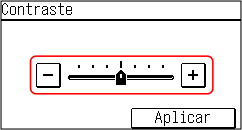Cómo usar el panel de control (Modelo con pantalla táctil)
El panel de control usa una pantalla táctil. Toque directamente con el dedo los botones y elementos que aparecen en la pantalla para realizar las operaciones.
 |
Para evitar el uso accidental de las operaciones o los datos en el panel de control, evite lo siguiente:Pulsar demasiado fuerte con los dedos Pulsar con un objeto afilado, como una uña, un bolígrafo o un lápiz Tocar el panel de control con las manos sucias o mojadas Tocar el panel de control con un objeto sobre la pantalla |
Operaciones táctiles básicas (tocar y pulsación larga)
Tocar
Toque la pantalla suavemente y con un toque rápido. Use esta acción para seleccionar elementos y realizar operaciones.
En la Guía de usuario, "pulsar" y "seleccionar" se refieren a la operación de toque.
En la Guía de usuario, "pulsar" y "seleccionar" se refieren a la operación de toque.
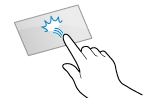
Pulsación larga
Mantenga el dedo sobre la pantalla. Cuando el texto no pueda verse por completo en una línea (aparece "..."), toque y mantenga presionada la línea para desplazar todo el texto. Esto también aumenta/disminuye continuamente la ampliación de la copia.

Selección de elementos
Si toca un nombre de elemento o botón, puede seleccionar el elemento. Aparece la pantalla seleccionada o se realiza la función seleccionada.

Para cancelar una selección
Arrastre el dedo que toca la pantalla lejos del elemento o botón seleccionados y suéltelo.
Para volver a la pantalla anterior
Toque [ ].
].
 ].
].Desplazarse por la pantalla
Si aparece la barra de desplazamiento en la pantalla, indica que hay elementos o información que no pueden mostrarse por completo en la pantalla. Toque [ ] o [
] o [ ] para desplazar la pantalla. La pantalla cambia página a página y el número de página se muestra en la barra de desplazamiento.
] para desplazar la pantalla. La pantalla cambia página a página y el número de página se muestra en la barra de desplazamiento.
 ] o [
] o [ ] para desplazar la pantalla. La pantalla cambia página a página y el número de página se muestra en la barra de desplazamiento.
] para desplazar la pantalla. La pantalla cambia página a página y el número de página se muestra en la barra de desplazamiento.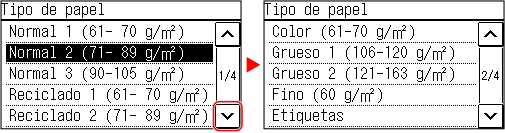
Establezca el valor con los botones [+] y [-] o el control deslizante.
Toque los botones [+] y [-] para ajustar el valor. Si aparece el control deslizante tal y como se muestra a continuación, puede arrastrarlo a la izquierda o a la derecha para ajustar el valor.